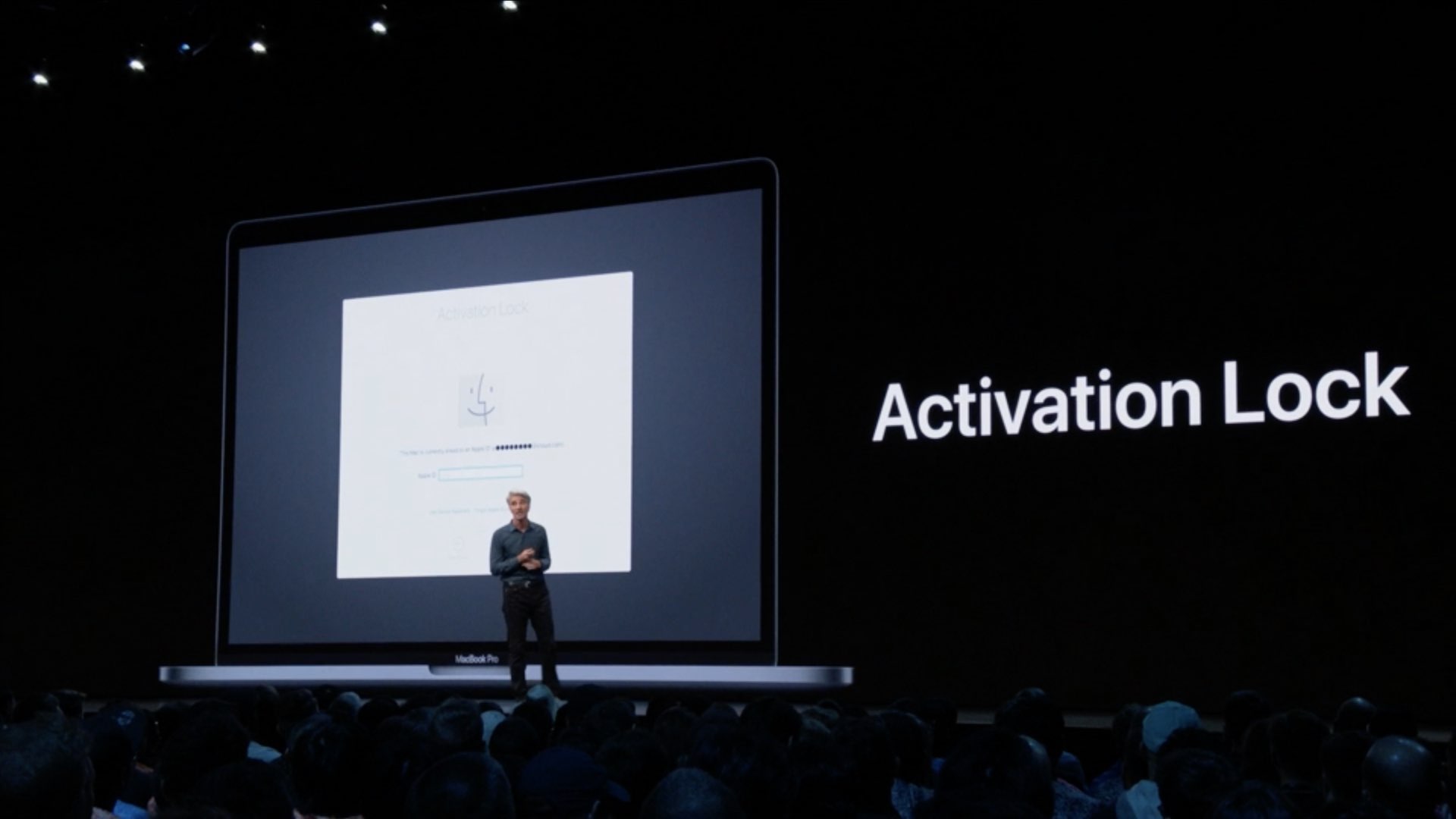Macbook Activation Lock est un excellent moyen de protéger votre ordinateur contre les voleurs. Il vous permet de sécuriser vos informations ou tout ce que vous avez sur votre Mac et de les tenir à l’écart des autres.
Cependant, certains pourraient avoir besoin de le supprimer de leur ordinateur. Par exemple, si vous vendez votre Mac à quelqu’un d’autre, vous devriez le supprimer après avoir réinstallé macOS afin de pouvoir transmettre votre ordinateur à un nouveau propriétaire. Si cela vous ressemble, voici un guide sur la façon de le supprimer de votre ordinateur.

Qu’est-ce que le verrouillage d’activation MacBook ?
Tout d’abord, plongeons profondément dans les bases et essayons de comprendre pourquoi nous en avons besoin et ce qu’il fait pour notre bien. La mesure de sécurité connue sous le nom de verrouillage d’activation lie votre Mac à votre identifiant Apple. La fonction fonctionne en conjonction avec le réseau FindMy d’Apple, qui est protégé par le verrouillage d’activation même lorsque FindMy est activé sur un appareil. Le verrouillage d’activation est actif sur votre smartphone si Localiser n’a pas été désactivé manuellement. Le verrouillage d’activation est une fonctionnalité qui empêche votre Mac d’être utilisé par quelqu’un d’autre lorsqu’il est allumé. La protection reste en place même après le formatage du Mac et la réinstallation de macOS. Pour faire court, il vous permet d’utiliser les mesures de sécurité maximales sur votre appareil Apple.
Vous vous demandez peut-être si le service de verrouillage d’activation est disponible sur votre Mac. Vous devez disposer d’un Mac doté d’une puce de sécurité T2 pour pouvoir utiliser cette fonctionnalité. Tous les modèles Apple Silicon, ceux avec les puces M1 ou supérieures, y compris tous les modèles à partir de 2020 ont cette fonctionnalité. Les modèles Apple Silicon ne sont pas les seuls à prendre en charge la puce de sécurité T2. Certains des modèles sortis avant 2020 l’utilisent également. MacBook Air, MacBook Pro et Mac minis de modèle 2018 ou ultérieur, Mac Pro sortis en 2019 ou ultérieur et iMac Pro. Si vous possédez l’un des produits répertoriés ci-dessus, cela signifie que vous disposez du verrou d’activation MacBook.
Comment le supprimer sur macOS ?
Après avoir réinstallé macOS, vous devez saisir votre identifiant Apple et vos informations d’identification pour pouvoir vous connecter à l’ordinateur. Après cela, rendez-vous sur Paramètres système> [Your Name] > iCloud > Localiser mon Mac et vous verrez un bouton « Désactiver » à côté du paramètre « Localiser mon Mac ». Après avoir appuyé sur le bouton, l’ordinateur vous demandera à nouveau de saisir vos informations d’identification. Après avoir tapé votre identifiant Apple, la mission sera terminée. Félicitations, vous venez de supprimer votre verrou d’activation MacBook.
Comment le supprimer avec iCloud ?
La deuxième façon de supprimer votre verrou d’activation MacBook consiste à utiliser votre compte iCloud. Pour exécuter le processus, vous devez utiliser la fonction FindMy. Vous pouvez soit vous connecter à votre compte en utilisant le Site Web iCloud, ou vous pouvez également utiliser un autre iPad ou un iPhone lié à FindMy. Trouvez votre Mac dans la liste des appareils après vous être connecté. Pour trouver votre Mac, cliquez sur le lien “Tous les appareils” en haut de la page Web ou sur l’onglet “Appareils” sur un appareil mobile. Là, vous verrez “Supprimer du compte” et une fois que vous aurez cliqué dessus, votre MacBook sera déconnecté.
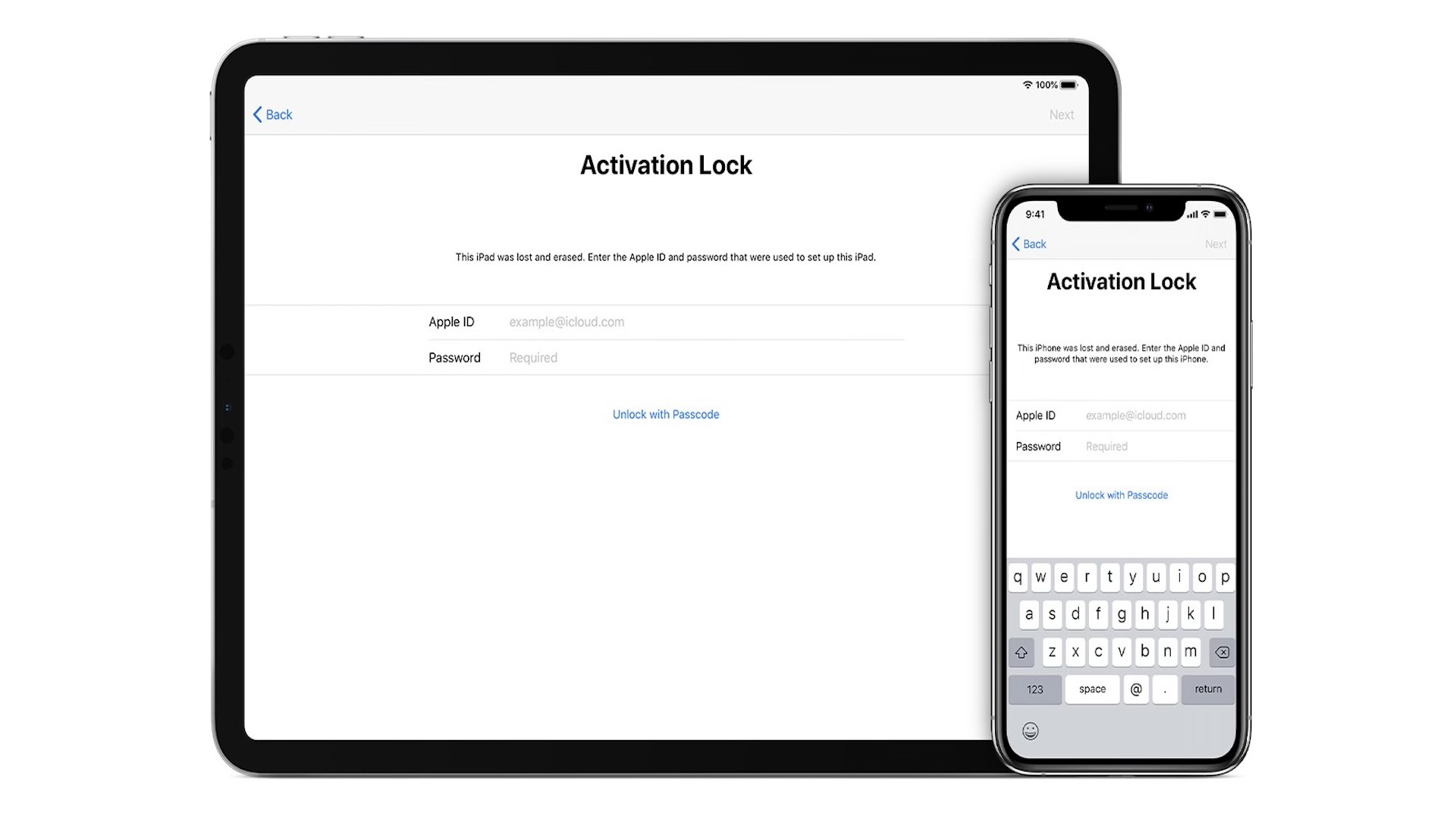
La suppression du processus de verrouillage d’activation du MacBook est assez simple une fois que vous avez suivi les étapes ci-dessus. Avant de vendre votre MacBook, n’oubliez pas de vous déconnecter de tous vos comptes et services.
Si vous voulez en savoir plus sur les Mac, voici quelques liens utiles pour vous :
- Comment désactiver iMessages sur un Macbook ?
- Comparatif MacBook Pro : M2 Pro vs M1 Pro
- Un MacBook Pro ultra-rapide vous attend
Source: Macbook Activation Lock expliqué : Comment le supprimer ?